HideFilez是一款文件夹隐藏工具,它可以在用户们对自己重要的文件进行密码保护,例如在文件需要进行隐藏,开启等状态都需要输入对应的密码,才能正常操作,因此可以有效的防止他人随意浏览自己的文件,造成隐私泄露,所以喜欢的话,就来下载体验!
软件介绍
一个文件夹隐藏工具,可隐藏任意文件和目录(文件夹),文件隐藏后,用任何软件都无法看到。隐藏后,即使换电脑连接U盘,文件仍然无法显示。另外,它还具有保护文件功能,可以禁止访问指定文件或目录,禁止后文件无法运行、复制、移动、改名和删除,并且无法看到目录内的文件。
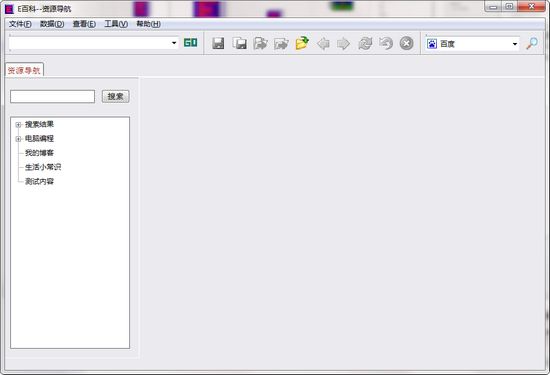
软件功能
1.隐藏任意文件和目录,隐藏后无论使用任何软件都看不到
2.保护任意文件和目录
3.可禁止防问驱动器
4.可设置密码,恢复隐藏、恢复保护时需输入密码。一个分区对应一个密码
5.两种隐藏级别:标准和完全,标准模式能够达到深度隐藏,完全模式则能够防一切数据恢复软件,任何软件都扫描不到隐藏的文件,但速度稍慢
6.该软件支持多个查看功能,可以同时查看多个目录的内容
7.该软件支持磁盘保护功能,可以选择设置磁盘设置禁止访问,禁止后不能打开以及运行
8.用户可以使用该软件在自己不使用电脑的时候可以设置禁止访问磁盘
9.该软件支持对分区设置一个隐藏的密码,用户可以设置多个分区,独立成密
10.值得注意的是,该软件只支持FAT32分区,分区隐藏比较适合U盘
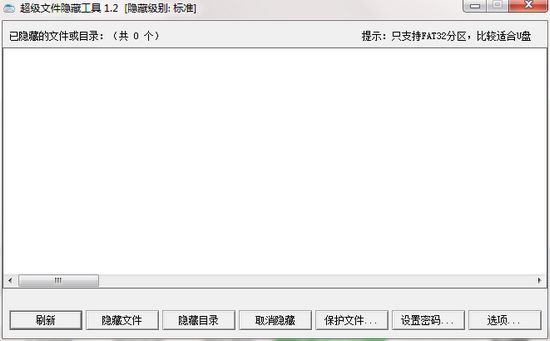
操作说明
1.只支持FAT32分区,比较适合U盘,小编电脑没有此类文件,无法进行添加
2.点击隐藏文件,选择一个符合要求的文件,添加至软件
3.点击隐藏目录,浏览文件夹,选择一个目录进行隐藏
4.点击保护文件,可对文件或目录进行相关限制
5.可选择文件,也可选择目录,自由进行选择
6.点击下拉按钮,选择磁盘,根据需要进行选择
7.可对文件或目录进行立即保护,也可对指定磁盘禁止或允许访问
8.点击设置密码,可对指定分区设置密码,点击确定即可
9.点击选项,可选择隐藏级别,快速进行选择
更新日志
1.修复已知bug
2.优化操作体验
2.优化操作体验
装机必备软件




























网友评论